Kako postaviti upit u bazu podataka MS Access 2019

Naučite kako postaviti upite u Access bazi podataka uz jednostavne korake i savjete za učinkovito filtriranje i sortiranje podataka.
Većina makronaredbi koje kreiraju korisnici dizajnirane su za korištenje u određenoj radnoj knjizi, ali možda ćete htjeti koristiti neke makronaredbe u svom radu. Ove makronaredbe opće namjene možete pohraniti u osobnu radnu knjigu makroa kako bi vam uvijek bile dostupne. Osobna radna knjiga makronaredbi učitava se kad god pokrenete Excel. Ova datoteka pod nazivom personal.xlsb ne postoji dok ne snimite makronaredbu koristeći osobnu radnu knjigu makroa kao odredište.
Da biste snimili makronaredbu u svoju osobnu radnu knjigu makronaredbi, prije početka snimanja odaberite opciju Personal Macro Workbook u dijaloškom okviru Snimanje makronaredbe. Ova se opcija nalazi na padajućem popisu Store Macro In (pogledajte sljedeću sliku).
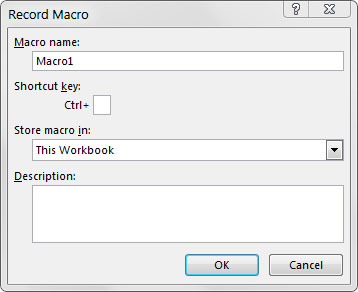
Odaberite svoje područje za pohranu iz makronaredbe Store na padajućem popisu.
Ako pohranjujete makronaredbe u osobnu radnu knjigu makronaredbi, ne morate se sjetiti otvoriti osobnu radnu knjigu makronaredbi kada učitavate radnu knjigu koja koristi makronaredbe. Kada želite izaći, Excel vas pita želite li spremiti promjene u osobnu radnu knjigu makronaredbi.
Osobna radna knjiga makronaredbi obično je u skrivenom prozoru kako bi se spriječila.
Naučite kako postaviti upite u Access bazi podataka uz jednostavne korake i savjete za učinkovito filtriranje i sortiranje podataka.
Tabulatori su oznake položaja u odlomku programa Word 2013 koje određuju kamo će se točka umetanja pomaknuti kada pritisnete tipku Tab. Otkrijte kako prilagoditi tabulatore i optimizirati svoj rad u Wordu.
Word 2010 nudi mnoge načine označavanja i poništavanja odabira teksta. Otkrijte kako koristiti tipkovnicu i miš za odabir blokova. Učinite svoj rad učinkovitijim!
Naučite kako pravilno postaviti uvlaku za odlomak u Wordu 2013 kako biste poboljšali izgled svog dokumenta.
Naučite kako jednostavno otvoriti i zatvoriti svoje Microsoft PowerPoint 2019 prezentacije s našim detaljnim vodičem. Pronađite korisne savjete i trikove!
Saznajte kako crtati jednostavne objekte u PowerPoint 2013 uz ove korisne upute. Uključuje crtanje linija, pravokutnika, krugova i više.
U ovom vodiču vam pokazujemo kako koristiti alat za filtriranje u programu Access 2016 kako biste lako prikazali zapise koji dijele zajedničke vrijednosti. Saznajte više o filtriranju podataka.
Saznajte kako koristiti Excelove funkcije zaokruživanja za prikaz čistih, okruglih brojeva, što može poboljšati čitljivost vaših izvješća.
Zaglavlje ili podnožje koje postavite isto je za svaku stranicu u vašem Word 2013 dokumentu. Otkrijte kako koristiti različita zaglavlja za parne i neparne stranice.
Poboljšajte čitljivost svojih Excel izvješća koristeći prilagođeno oblikovanje brojeva. U ovom članku naučite kako se to radi i koja su najbolja rješenja.








